课件ppt怎么制作
- 格式:docx
- 大小:12.44 KB
- 文档页数:2
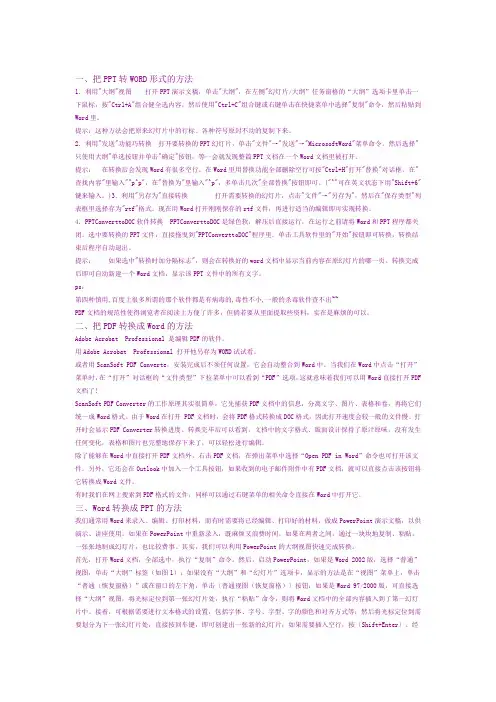
一、把PPT转WORD形式的方法1.利用"大纲"视图打开PPT演示文稿,单击"大纲",在左侧"幻灯片/大纲”任务窗格的“大纲”选项卡里单击一下鼠标,按"Ctrl+A"组合健全选内容,然后使用"Ctrl+C"组合键或右键单击在快捷菜单中选择"复制"命令,然后粘贴到Word里。
提示:这种方法会把原来幻灯片中的行标、各种符号原封不动的复制下来。
2.利用"发送"功能巧转换打开要转换的PPT幻灯片,单击"文件"→"发送"→"MicrosoftWord"菜单命令。
然后选择"只使用大纲"单选按钮并单击"确定"按钮,等一会就发现整篇PPT文档在一个Word文档里被打开。
提示:在转换后会发现Word有很多空行。
在Word里用替换功能全部删除空行可按"Ctrl+H"打开"替换"对话框,在"查找内容"里输入"^p^p",在"替换为"里输入"^p",多单击几次"全部替换"按钮即可。
("^"可在英文状态下用"Shift+6"键来输入。
)3.利用"另存为"直接转换打开需要转换的幻灯片,点击"文件"→"另存为",然后在"保存类型"列表框里选择存为"rtf"格式。
现在用Word打开刚刚保存的rtf文件,再进行适当的编辑即可实现转换。
4.PPTConverttoDOC软件转换PPTConverttoDOC是绿色软,解压后直接运行,在运行之前请将Word和PPT程序都关闭。


如何制作ppt课件的方法(精选5篇)在wps中选择新建空白演示即可打开一个空白PPT,以下这5篇如何制作ppt课件的方法是来自于山草香的如何制作ppt的范文范本,欢迎参考阅读。
PPT制作入门教程篇一新建文档新建空白页再操作开始-新建幻灯片保存ppt文件-另存为-.ppt格式-文件名可修改-保存如何制作ppt课件的方法篇二点击新建打开WPS,点击页面左侧新建。
新建空白演示点击页面上方【演示】,点击【新建空白演示】。
输入文字在空白PPT页面,点击【文本框】,在文本框内输入课件内容,调整文字布局。
插入图片点击页面右上方【图片】,在PPT中插入课件图片,调整图片大小。
点击保存点击页面左上角的【保存图标】,即可导出PPT。
ppt动画制作教程篇三首先要准备工具和素材,使用的工具就是PowerPoint2022,使用的素材是枫叶图片,一切工作准备就绪后,接下来就可以制作关于落叶的PPT动画了。
PPT动画制作第一步、打开PPT,点击视图,然后点击任务窗格(或者使用快捷方式也可以),右侧便会出现相关操作选项,调用它的目的是方便接下来的制作过程。
PPT动画制作第二步、点击右侧的下拉框,选择幻灯片版式,点击内容版式,选在空白内容(当然也可以选在其他的样式)。
PPT动画制作第三步、接着就要插入素材了,点击插入,点击图片按钮,点击来自文件,选在想要制作成动画的图片,要制作的是落叶动画,所以就选择插入枫叶图片。
PPT动画制作第四步、然后选中插入的图片,右击,选择自定义动画,当然也可以直接在右边的面板中选择自定义动画选项,然后在点击图片,同样可以实现对图片的操作。
PPT动画制作第五步、接着便是关键的操作步骤了,选中图片后点击添加效果,然后点击动作路径,选择绘制自定义路径,选择自由曲线,这样就完成了一个简单的动画的制作,以同样的方式对另外一张图片进行处理。
PPT动画制作第六步、为了使动画看起来比较有层次感,点击第二个路径,选在从上一项之后开始,这样两片枫叶就会先后掉落下来(如果想让枫叶同时飘落的话可以选择从上一项开始,这样就同时飘落了),枫叶飘落是一个很缓慢的过程,把速度降到最低。
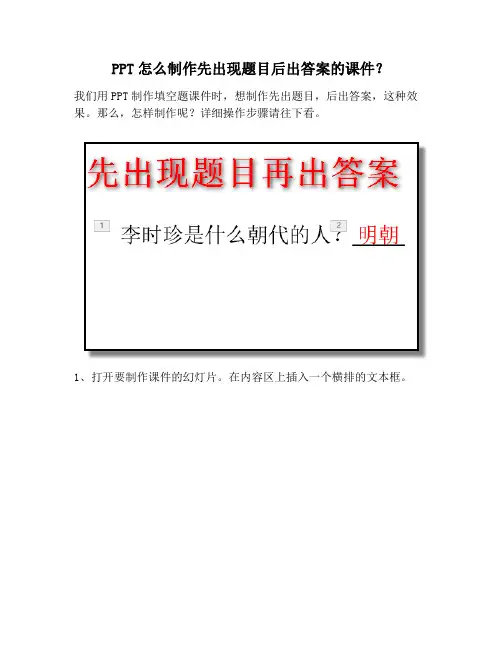
PPT怎么制作先出现题目后出答案的课件?
我们用PPT制作填空题课件时,想制作先出题目,后出答案,这种效果。
那么,怎样制作呢?详细操作步骤请往下看。
1、打开要制作课件的幻灯片。
在内容区上插入一个横排的文本框。
2、打上题目内容,比如:李时珍是什么朝代的人?_____
3、然后,再插入一个横排文本框,框中内容就是题目的答案“明朝”,把字体颜色设置为红色(颜色自定义按自己实际需要来设置),并把
文本框移到第一个文本框的横线上。
4、下面,开始设置动画。
鼠标点下第一个文本框“李时珍是什么朝代
的人?_____”,然后,点开“动画”选项卡,下方展开相关选项,再
点“飞入”;
5、我们点了“飞入”后,还可以设置“李时珍是什么朝代的人?
_____”从哪个方向飞入,鼠标点下“效果选项”,下方弹出的各种飞入方式,点选其中一种,比如,从左侧飞入。
6、接着,来设置第二个文本框“明朝”;同样,鼠标点下文本框;然后,再点下“添加动画”;
7、弹出设置各种动画面板,在“进入”这里,选择其中一种进入效果。
比如选择“缩放”;
8、先出题目,再出答案,这种动画效果即设置好。
我们来预览下。
在左上角这里点击“预览”。
即可观看动画效果。
效果满意的话,点击保存。
操作完成。


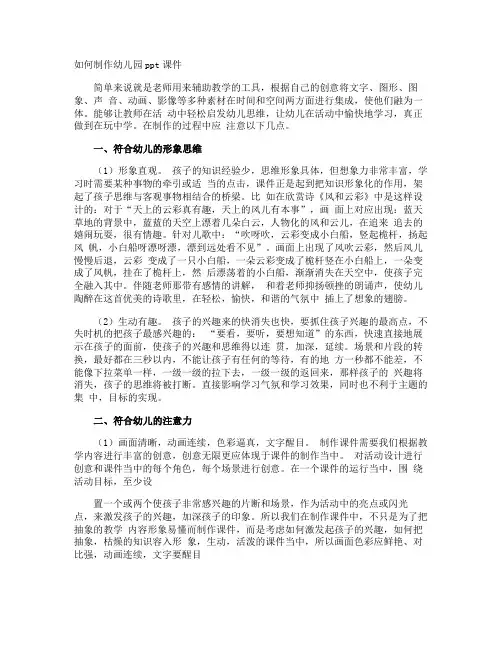
如何制作幼儿园ppt课件简单来说就是老师用来辅助教学的工具,根据自己的创意将文字、图形、图象、声音、动画、影像等多种素材在时间和空间两方面进行集成,使他们融为一体。
能够让教师在活动中轻松启发幼儿思维,让幼儿在活动中愉快地学习,真正做到在玩中学。
在制作的过程中应注意以下几点。
一、符合幼儿的形象思维(1)形象直观。
孩子的知识经验少,思维形象具体,但想象力非常丰富,学习时需要某种事物的牵引或适当的点击,课件正是起到把知识形象化的作用,架起了孩子思维与客观事物相结合的桥梁。
比如在欣赏诗《风和云彩》中是这样设计的:对于“天上的云彩真有趣,天上的风儿有本事”,画面上对应出现:蓝天草地的背景中,蓝蓝的天空上漂着几朵白云,人物化的风和云儿,在追来追去的嬉闹玩耍,很有情趣。
针对儿歌中:“吹呀吹,云彩变成小白船,竖起桅杆,扬起风帆,小白船呀漂呀漂,漂到远处看不见”。
画面上出现了风吹云彩,然后风儿慢慢后退,云彩变成了一只小白船,一朵云彩变成了桅杆竖在小白船上,一朵变成了风帆,挂在了桅杆上,然后漂荡着的小白船,渐渐消失在天空中,使孩子完全融入其中。
伴随老师那带有感情的讲解,和着老师抑扬顿挫的朗诵声,使幼儿陶醉在这首优美的诗歌里,在轻松,愉快,和谐的气氛中插上了想象的翅膀。
(2)生动有趣。
孩子的兴趣来的快消失也快,要抓住孩子兴趣的最高点,不失时机的把孩子最感兴趣的:“要看,要听,要想知道”的东西,快速直接地展示在孩子的面前,使孩子的兴趣和思维得以连贯,加深,延续。
场景和片段的转换,最好都在三秒以内,不能让孩子有任何的等待,有的地方一秒都不能差,不能像下拉菜单一样,一级一级的拉下去,一级一级的返回来,那样孩子的兴趣将消失,孩子的思维将被打断。
直接影响学习气氛和学习效果,同时也不利于主题的集中,目标的实现。
二、符合幼儿的注意力(1)画面清晰,动画连续,色彩逼真,文字醒目。
制作课件需要我们根据教学内容进行丰富的创意,创意无限更应体现于课件的制作当中。


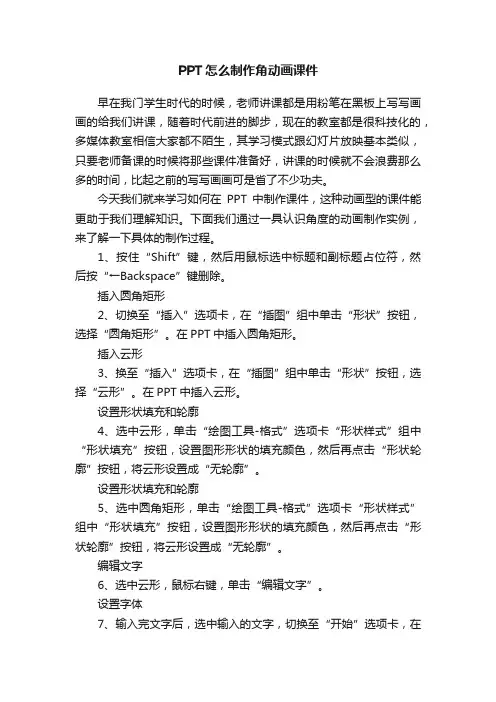
PPT怎么制作角动画课件早在我门学生时代的时候,老师讲课都是用粉笔在黑板上写写画画的给我们讲课,随着时代前进的脚步,现在的教室都是很科技化的,多媒体教室相信大家都不陌生,其学习模式跟幻灯片放映基本类似,只要老师备课的时候将那些课件准备好,讲课的时候就不会浪费那么多的时间,比起之前的写写画画可是省了不少功夫。
今天我们就来学习如何在PPT中制作课件,这种动画型的课件能更助于我们理解知识。
下面我们通过一具认识角度的动画制作实例,来了解一下具体的制作过程。
1、按住“Shift”键,然后用鼠标选中标题和副标题占位符,然后按“←Backspace”键删除。
插入圆角矩形2、切换至“插入”选项卡,在“插图”组中单击“形状”按钮,选择“圆角矩形”。
在PPT中插入圆角矩形。
插入云形3、换至“插入”选项卡,在“插图”组中单击“形状”按钮,选择“云形”。
在PPT中插入云形。
设置形状填充和轮廓4、选中云形,单击“绘图工具-格式”选项卡“形状样式”组中“形状填充”按钮,设置图形形状的填充颜色,然后再点击“形状轮廓”按钮,将云形设置成“无轮廓”。
设置形状填充和轮廓5、选中圆角矩形,单击“绘图工具-格式”选项卡“形状样式”组中“形状填充”按钮,设置图形形状的填充颜色,然后再点击“形状轮廓”按钮,将云形设置成“无轮廓”。
编辑文字6、选中云形,鼠标右键,单击“编辑文字”。
设置字体7、输入完文字后,选中输入的文字,切换至“开始”选项卡,在“字体”组中将字体设置成“幼圆”,“字号”改成“36”,加粗,然后更改字体颜色。
绘制直线8、切换至“插入”选项卡,在“插图”组中单击“形状”按钮,找到“直线”,绘制直线。
设置直线颜色和轮廓9、选中直线,在“绘图工具-格式”选项卡“形状样式”组中单击“形状轮廓”,先把直线颜色改成“黑色”,然后点击“粗细”,选择“3磅”。
复制并更改直线位置10、按住“Ctlr”键,拖动鼠标可复制直线,然后将鼠标点住直线旁边的白色方格上,当鼠标变成黑色十字后,拖动鼠标可改变直线的方向,接着把鼠标放在直线上,如5图所示的样子,即可更改直线的位置。

怎么制作小学ppt课件怎么制作小学ppt课件怎么制作小学ppt课件呢?下面是小编收集整理的制作小学ppt课件的方法,希望对您有所帮助!一、课件的首页要整洁。
首页是一个课件等待正式上课前使用的一个页面,一般来说是一个欢迎页面,这里不需要太多的内容,但可以稍华丽一点,一幅优美的风景画或一幅符合主题的画面加上一段简洁的欢迎词、和一个按钮就差不多了。
为了让等待的过程不至于太枯燥,可以设置让欢迎词动起来。
另外由于这是一个等待的时间,最好能插上一段轻音乐或符合主题的其它音乐。
但要设置完整,让音乐能一直播放,并且在开始上课时能自动停止。
二、课件的目录要简洁。
课件的目录就像是一个导向牌,指向观众想去的地方,所以完整的目录至少应该具备:标题、导航条和退出按钮。
三、对文字的处理应合理。
一般在课件中少不了文字这块内容,有时只有少数的几个作为注解,有时需要很多文字,在处理文字时要注意以下几点:1、文字较少时可采用相对较大的字号,但不要让文字充斥整个屏幕,要留有一定的空间;比较少时可在空余的地方插入一些不太容易引人注意的图片或gif小动画。
可采用"进入"或"移动"的手法。
2、文字较多时可考虑采用"移动"手法,但应注意①标题一般情况下不要随之移动。
②如果文本比较长,不能缩到满屏显示时一定要把个文本移出屏幕。
③在有图案作为背景时可考虑在屏幕的顶端和底端覆盖一个与两端一样的图案,放在文字上上一层,让文本的滚动有种出字幕的效果。
④设置文本移动时,要么设置为重复移动,要么在文本移动结束后设置为自动切换到另一张幻灯片或目录,切忌留下一个只有按钮的空屏。
四、对图片的处理要注意效果。
在处理图片这块内容时,可以运用大量的手法和手段。
图片比较多时可采用进入、退出或移动等效果;比较少时可采用插入幻灯片、触发器等效果。
但总的来说要符合课件的主题,如果是作为图片欣赏的话,建议采用移动、进入、退出等等动态效果比较好的手法,但是作为作品介绍的话,建议还是采用插入幻灯片或触发器的`手法。
1、插入课文
(1)点击幻灯片上的虚线内,那就是幻灯片自带的文本框,按文本形式输入或复制课文即可。
2、DIY插入各种文本:
(1)点击插入-文本框(横排或竖排)-在想要的部位拉出文本框-输入文本。
(2)找到菜单栏的圆圈或方框,在幻灯片上拉出圆的或方的文本框。
(3)艺术字:找到菜单栏的斜着写的A字,点击,输入汉字,即可插入各种艺术字。
(4)自选图形-连接符或标注,这个是最常用的课件小提醒和小补充。
2、插入声音与图像
(1)点击插入-图片-来自文件或自选图形。
(2)点击插入-影片和声音。
(3)点击图片边缘或角落进行拖动、修改大小。
3、如何自定义动画?
看着别人的课件一点一牌字,一点一幅图,是不是很炫酷?
(1)选中一个文本框,点击幻灯片放映-自定义动画-点击右侧的添加效果-进入(这个最常用)
注:a、想要点击出现,选择添加效果下面的“开始”-单击时,想要点开这张幻灯片后文本再出现,选开始中的之前。
b、自定义动画只能针对独立的文本框或图片,想有炫酷的课件效果,只能一个个添加文本框。
5、如何DIY幻灯片背景设计?
软件提供的幻灯片背景单一、不适合你的课件?没问题!
(1)插入-图片-来自文件,将图片调至幻灯片大小。
(2)右击图片-叠放次序-至于底层。
(3)双击文本框-颜色-选自动填充颜色-根据需要点击颜色下面的透明度。
(4)双击图片-颜色-灰白或冲蚀,根据需要选择,以免图片喧宾夺主。
6、如何插入超链接?
(1)点击文本想要添加的地方-插入-超链接-原有文件或网页。
(2)点击文本想要添加的地方-插入-超链接-本文档中的位置-右边想要去的ppt 页数。
7、如何完善课件?
(1)检查条理。
大标题一律加黑、固定字体。
小标题一个字号、普通文本一个字号。
(2)字体用合适的颜色,文字较多的幻灯片页,用和谐的多色字体,颜色在四中以内,不要乱搭配,否则会很乱。
一般用跳跃性不大的不同颜色。
(3)用不同的自定义文本出现方式,小编比价喜欢用进入-百叶窗、左右下三方向的飞入、棋盘、轮子。
(4)巧用文本框的填充色,会让文本脱颖而出。